So synchronisieren Sie CalDAV und CardDAV mit Android

Erfahren Sie in diesem Leitfaden, wie Sie CalDAV und CardDAV mit Android synchronisieren können, um Ihre Kalender- und Kontaktdaten effizient zu verwalten.

Bei Android-Smartphones scheint ein lästiger Fehler aufgetreten zu sein, der dazu führt, dass Anwendungen auf dem Gerät häufig abstürzen. Laut einem Beitrag auf Reddit scheint das Problem hauptsächlich einige High-End-Handymodelle von Samsung wie das Samsung Galaxy S21 zu betreffen . Das Problem scheint mit Android System Webview zusammenzuhängen, das auf Android-Telefonen vorinstalliert ist und von der App zum Anzeigen von Webinhalten verwendet wird, beispielsweise einem In-App-Webbrowser.
Letztes Update: Google hat die neue Version von Android System WebView aktualisiert
Ein aktuelles Update von Android System Webview ist im Play Store verfügbar. Version 89.0.4389.105 behebt das Problem, dass die Anwendung abstürzt und sich nicht öffnen lässt. Sie können im Play Store nach dieser aktualisierten Version suchen, um sie zu aktualisieren. Benutzern wird außerdem empfohlen, auf die neueste Version des Chrome-Webbrowsers zu aktualisieren.
Daher wird jedem, der das Problem hat, sei es auf einem Samsung Galaxy-Telefon oder einer anderen Marke, empfohlen, Android System Webview-Updates zu deinstallieren. Sie können dies tun, indem Sie den Play Store durchsuchen und „Deinstallieren“ auswählen, wodurch das Problem behoben wird. Wenn diese Option aus irgendeinem Grund nicht verfügbar ist, können Sie die gleichen Schritte in Ihren Geräteeinstellungen ausführen.
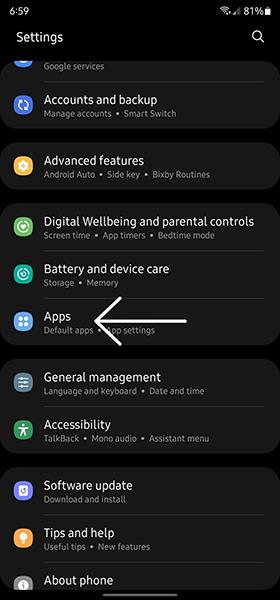
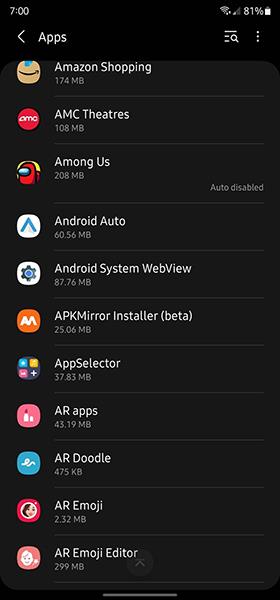

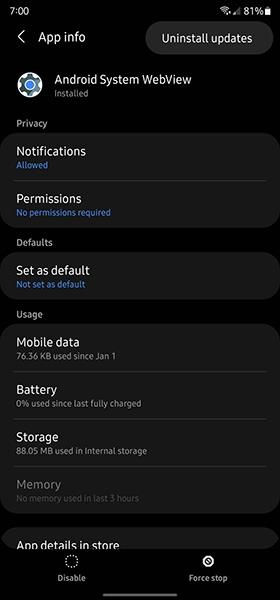
Wenn Sie ein Samsung Galaxy-Telefon verwenden, gehen Sie zu Einstellungen > Apps > Android System Webview, klicken Sie dann auf das Dreipunktmenü oben auf der Seite und wählen Sie Update deinstallieren, bestätigen Sie und starten Sie das Gerät neu. Der Vorgang ist bei jedem anderen Android-Smartphone mehr oder weniger der gleiche. Wenn Sie Android System Webview nicht finden können, wählen Sie die Ansicht „Alle Apps“ und die Funktion wird angezeigt.
Bitte beachten Sie, dass Sie lediglich Updates deinstallieren und systemweites WebView nicht deaktivieren sollten, da dies zu Problemen bei anderen Anwendungen führen könnte. Wenn dies nicht funktioniert, müssen Sie möglicherweise Updates für den Chrome-Browser auf Ihrem Gerät deinstallieren, da die Apps gemeinsam aktualisiert werden. Dies gilt jedoch nur für die folgenden Geräte. Android 10.
Erfahren Sie in diesem Leitfaden, wie Sie CalDAV und CardDAV mit Android synchronisieren können, um Ihre Kalender- und Kontaktdaten effizient zu verwalten.
Kurzanleitung zur Deinstallation des Magisk-Moduls ohne Verwendung von Magisk Manager, auch bekannt als Deinstallation des Magisk-Moduls mithilfe von TWRP Recovery oder offline.
Erfahren Sie, wie Sie Kali Linux NetHunter auf Ihrem Android-Telefon installieren, mit detaillierten Schritten und nützlichen Tipps für Penetrationstests.
So deaktivieren Sie die Anzeige des eingegebenen Passworts auf Android und schützen Sie Ihre Daten effektiv.
Entdecken Sie, wie Sie die Tastenbelegung verwenden, um jedes Android-Spiel mit einem Gamepad zu spielen. Diese Anleitung bietet viele Tipps und Tricks für ein besseres Gaming-Erlebnis.
Entdecken Sie, wie Sie mit der Gboard-Tastatur auf Android einfach und schnell Sprache in Text umwandeln können. Nutzen Sie die Spracheingabe für mehr Produktivität.
Erfahren Sie, wie Sie den Vibrationseffekt beim Drücken von Tasten auf Android deaktivieren können, um eine leisere und angenehmere Eingabeerfahrung zu genießen.
Entdecken Sie die besten Panorama-Fotoanwendungen für Android. Diese Apps erleichtern die Panoramafotografie und bieten zahlreiche Funktionen, um beeindruckende Fotos aufzunehmen.
Aktivieren Sie die Leseliste in Google Chrome auf Ihrem Android-Gerät mit einfachen Schritten für einen besseren Überblick über Ihre Leseinhalte.
Entdecken Sie die besten Android-Notiz-Apps mit Startbildschirm-Widgets, um schnell und effektiv Notizen zu machen.








